WhatsApp 的多功能性使其成为所有用户的绝佳平台。您可以在所有设备上共享 WhatsApp 上的消息。无需担心您的朋友所在的平台或消息限额。用户可以发送消息、加入聊天和群组,并完全专注于消息而不是媒体。
虽然 WhatsApp 应用程序提倡隐私和安全,但有时您还是想从其他设备(例如 PC)访问聊天历史记录。系统开发人员想出了一些方法来帮助用户从其他设备查看 WhatsApp 聊天记录。在本指南中,您将学习如何在 PC 上查看 WhatsApp 聊天记录。
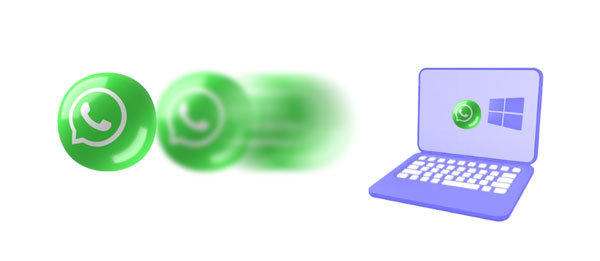
您无需事先备份 WhatsApp 聊天记录或将其导出到 PC 即可查看。仍然可以在 PC 上访问 WhatsApp 消息,并且有多种方法可以提供帮助。以下是一些适用的方法:
如果您想轻松地在 PC 上访问 WhatsApp 聊天记录, WhatsApp 数据恢复是您的最佳选择。它是一款专业软件,经过精心设计,可帮助用户在计算机上访问和选择 WhatsApp 数据。您可以访问所有聊天和附件文件,还可以查看备份文件。
它具有用户友好的界面,允许您在 PC 上查看 WhatsApp 消息。此外,它支持 HTML 和 CSV 格式来提取 WhatsApp 文件并方便地查看它们。该工具采用的先进技术使其能够高效运行。它可以节省大量时间,并且不需要任何技术技能。
- 在电脑上显示所有 WhatsApp 聊天记录。
- 从 Android 提取 WhatsApp 聊天记录的速度超快。
- 允许您将WhatsApp 数据备份到您的 PC 。
- 以可访问的格式(CSV 和 HTML)恢复数据。
- 选择性 WhatsApp 数据传输。
- 没有共享功能,使用起来非常安全。
- 支持Android 4.0及更高版本,包括最新的Android 14。
下载此 WhatsApp 数据查看器。
步骤1:下载并安装后在PC上启动该软件。打开后,单击主界面中的“ WhatsApp Recovery ”模块。
步骤2:用USB线将Android手机连接到PC,然后在Android上启用USB调试。建立连接后点击“下一步”图标。
第 3 步:程序将开始扫描 WhatsApp 文件并提示您在手机上打开端到端加密。之后,单击“查看”继续。
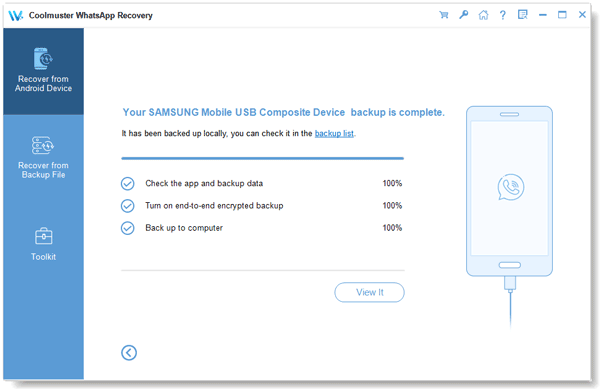
第 4 步:现在,按“ WhatsApp ”选项即可访问 PC 上的 WhatsApp 聊天记录。然后您将在界面上看到您的所有 WhatsApp 消息。如果需要,您还可以将 WhatsApp 聊天记录传输到您的计算机。
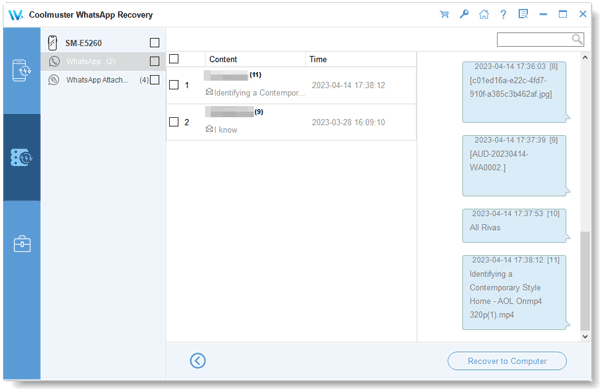
了解更多:如果您想恢复已删除的 WhatsApp 消息,请使用本指南。
如果您是 iOS 用户, iOS 数据恢复是帮助您在 PC 上轻松阅读 iPhone 和 iPad 的 WhatsApp 消息的工具。这样,你就可以在大屏幕上查看你的聊天记录,这很有趣。这款专用软件可让用户恢复 iOS 设备上已删除的联系人和消息。此外,它还可以从 iTunes 和 iCloud 备份中恢复数据。
- 在计算机上列出 iOS WhatsApp 聊天,不会丢失数据。
- 无需备份即可有效恢复iOS数据。
- 轻松从 iTunes 和 iCloud 备份中提取数据。
- 将您的 iPhone 音乐、消息等传输到您的计算机。
- 支持 WhatsApp 数据、联系人、照片、短信、笔记、Safari、视频等。
- 支持大多数iOS设备和最新版本,如iPhone 15 Pro Max/15 Pro/15 Plus/15/14/13/12/11/X等。
下载恢复软件。
步骤1:下载恢复软件后,将其安装到您的计算机上。启动它并点击“ iOS 恢复”。
步骤 2:使用避雷线将 iPhone 或 iPad 连接到电脑。建立连接后,选择您要查看的“ WhatsApp ”和“ WhatsApp 附件”。然后点击“开始扫描”,应用程序将开始扫描数据。
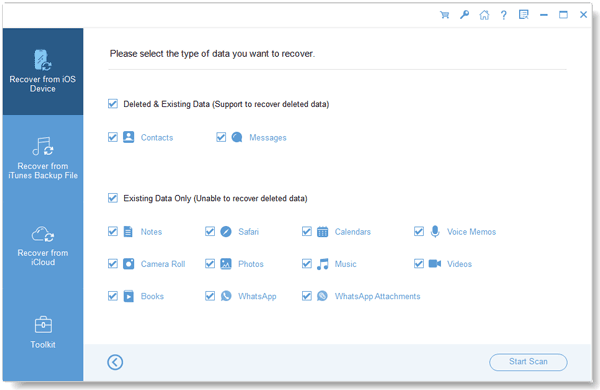
第 3 步:该过程完成后,您现在可以在计算机上查看 WhatsApp 文件。
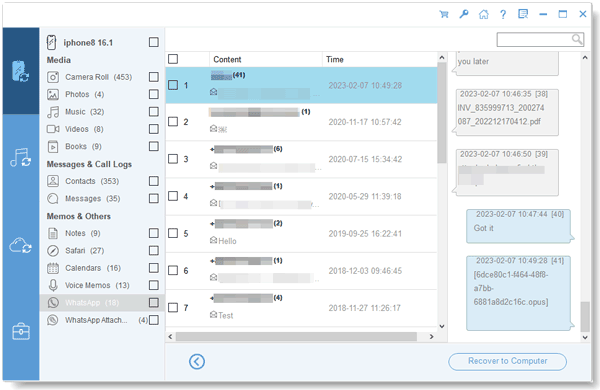
也许您喜欢:读完本文后,您将擅长将 WhatsApp 数据从 iOS 移动到三星。
在 PC 上查看 WhatsApp 消息的第一种方式是通过 WhatsApp 桌面应用程序。自推出以来,该应用程序为 WhatsApp 用户提供了很多帮助。通常,此应用程序会与手机上的 WhatsApp 应用程序同步,以从 PC 发送和接收聊天。您在计算机上执行的任何操作都适用于您的智能手机,反之亦然。但是,为了能够使用 WhatsApp 桌面应用程序,您应该使用 Windows 10.1 版本或更高版本。
第 1 步:在 PC 上下载WhatsApp应用程序并启动。另外,打开手机上的 WhatsApp 应用程序。
步骤 2:在手机上,单击顶部的 3 个点并选择“设置”,然后选择“链接的设备”选项。最后,单击“链接设备”。
第 3 步:现在,使用手机的相机扫描 PC 上的二维码。之后,您的帐户将自动登录到您的电脑,然后使用电脑阅读所有消息。
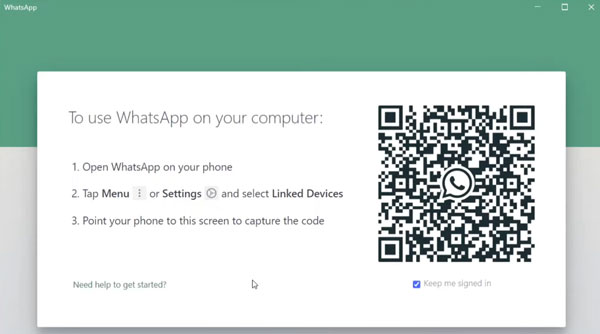
大多数 WhatsApp 用户都熟悉 WhatsApp Web 服务,您可以将手机上的 WhatsApp 帐户链接到计算机浏览器。您只需在电脑上打开浏览器,搜索 WhatsApp Web,然后扫描二维码即可在电脑上打开您的 WhatsApp 帐户。
第 1 步:在 PC 上打开浏览器并访问 WhatsApp 网站。打开它并等待页面加载。
第 2 步:打开手机上的 WhatsApp 应用程序。单击右上角的三个垂直点,然后选择“设置”选项。接下来,选择“链接设备”>“链接设备”。
第三步:用手机摄像头扫描电脑浏览器上显示的二维码。
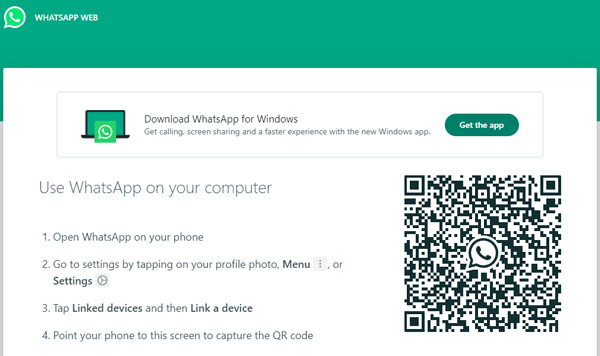
查看更多: 4 种方法帮助您检索 Android 设备上已删除的 WhatsApp 消息
要访问 WhatsApp 备份文件,您需要将聊天内容备份到 Android 上的 Google Drive 或 iOS 上的 iCloud。但请注意,备份后,您将看不到在手机上发送或接收的新聊天记录。
如果您是 Android 用户并且已将 WhatsApp 保存到 Google 云端硬盘,则可以轻松打开备份文件。
第1步:首先,在浏览器上打开Google Drive ,然后登录您的帐户。
步骤2:接下来,按右上角的齿轮图标,然后选择“设置”>“管理应用程序”。
步骤 3:找到WhatsApp 应用程序并点击“选项”开始管理备份。
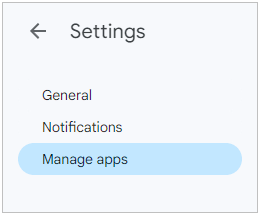
您还可以在计算机上访问 iCloud 上的 WhatsApp 备份文件。步骤与 Google Drive 非常相似。
第 1 步:通过浏览器访问 iCloud 网站并登录您的帐户。
步骤2:点击“工具栏”中的垂直点按钮,然后点击“您的iCloud存储空间”。您将在存储指示器下方看到应用程序和功能。
第 3 步:向下滚动查找并检查 iCloud 上的 WhatsApp 备份文件。
Q1.是否可以在不连接手机的情况下在 PC 上阅读 WhatsApp 消息?
如果不将手机连接到 PC,则无法在 PC 上访问 WhatsApp 聊天。您可以通过 WhatsApp 网页版或 WhatsApp 桌面应用程序链接手机。
Q2。您可以从 iCloud 读取 WhatsApp 聊天记录吗?
iCloud 支持的 WhatsApp 消息具有端到端加密,因此无法直接查看。因此,浏览备份的唯一方法是恢复您的 WhatsApp 聊天记录。
Q3:您可以从 WhatsApp 网页版或桌面应用程序进行视频和语音通话吗?
是的,您可以使用计算机在 WhatsApp 上进行语音和视频通话。但是,WhatsApp Web 不支持语音和视频通话。要在计算机上进行语音和视频通话,您需要下载并安装适用于 Windows 或 Mac 的最新版本 WhatsApp 桌面应用程序。
得益于可用的应用程序和服务,现在在 PC 上查看 WhatsApp 聊天记录变得更加容易。通过 WhatsApp 桌面应用程序或 WhatsApp 网页版,您可以从计算机无缝阅读或回复消息,从而提供灵活性和沟通。我们探索了在计算机上查看 WhatsApp 聊天记录的不同方法。
您还可以使用WhatsApp 数据恢复和iOS 数据恢复在计算机上查看 Android 和 iOS WhatsApp 消息。此外,您可以一键将 WhatsApp 数据传输到您的 PC 进行备份。
相关文章
7 种方法:如何查看 WhatsApp 按发件人删除的消息 [Android 和 iOS]
如何减少 WhatsApp 存储空间的智能策略 [Android 和 iOS]
在线阅读 iPhone 和 Android 短信 [轻松指南]
版权所有 © samsung-messages-backup.com 保留所有权利。